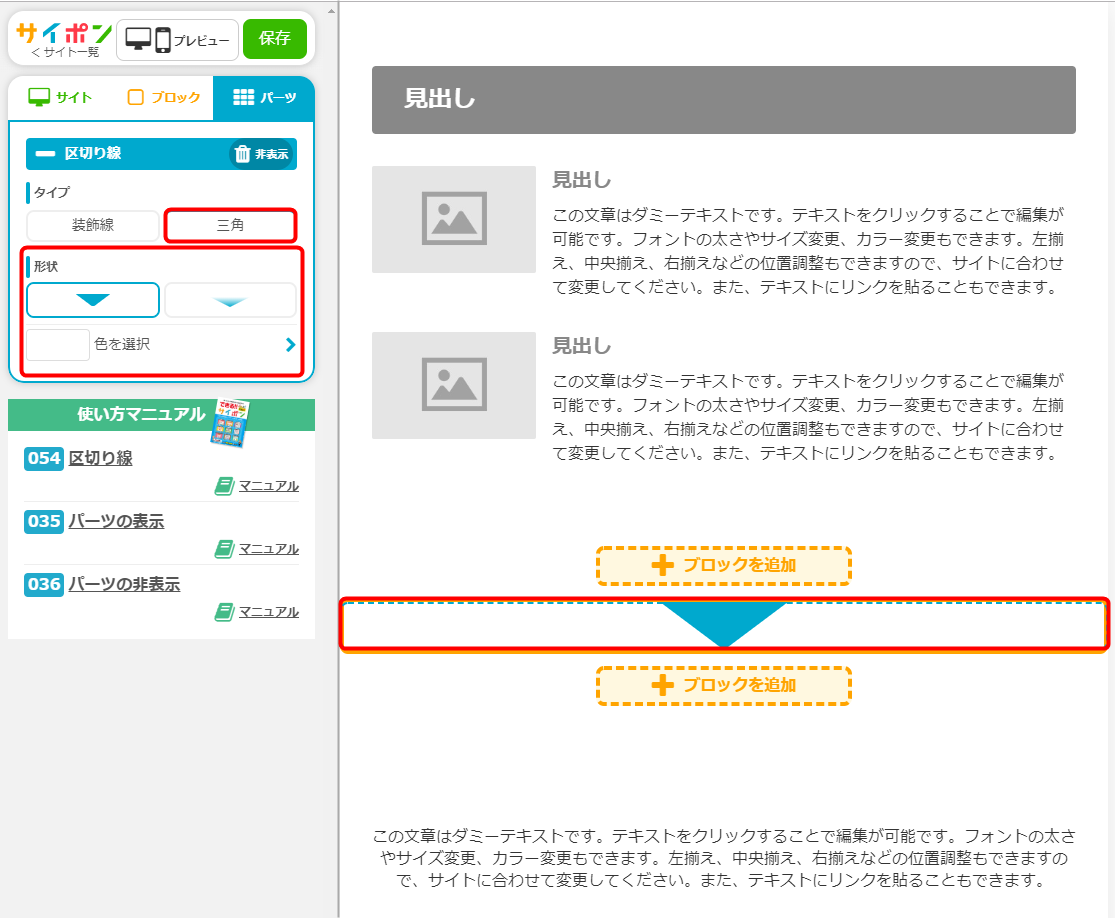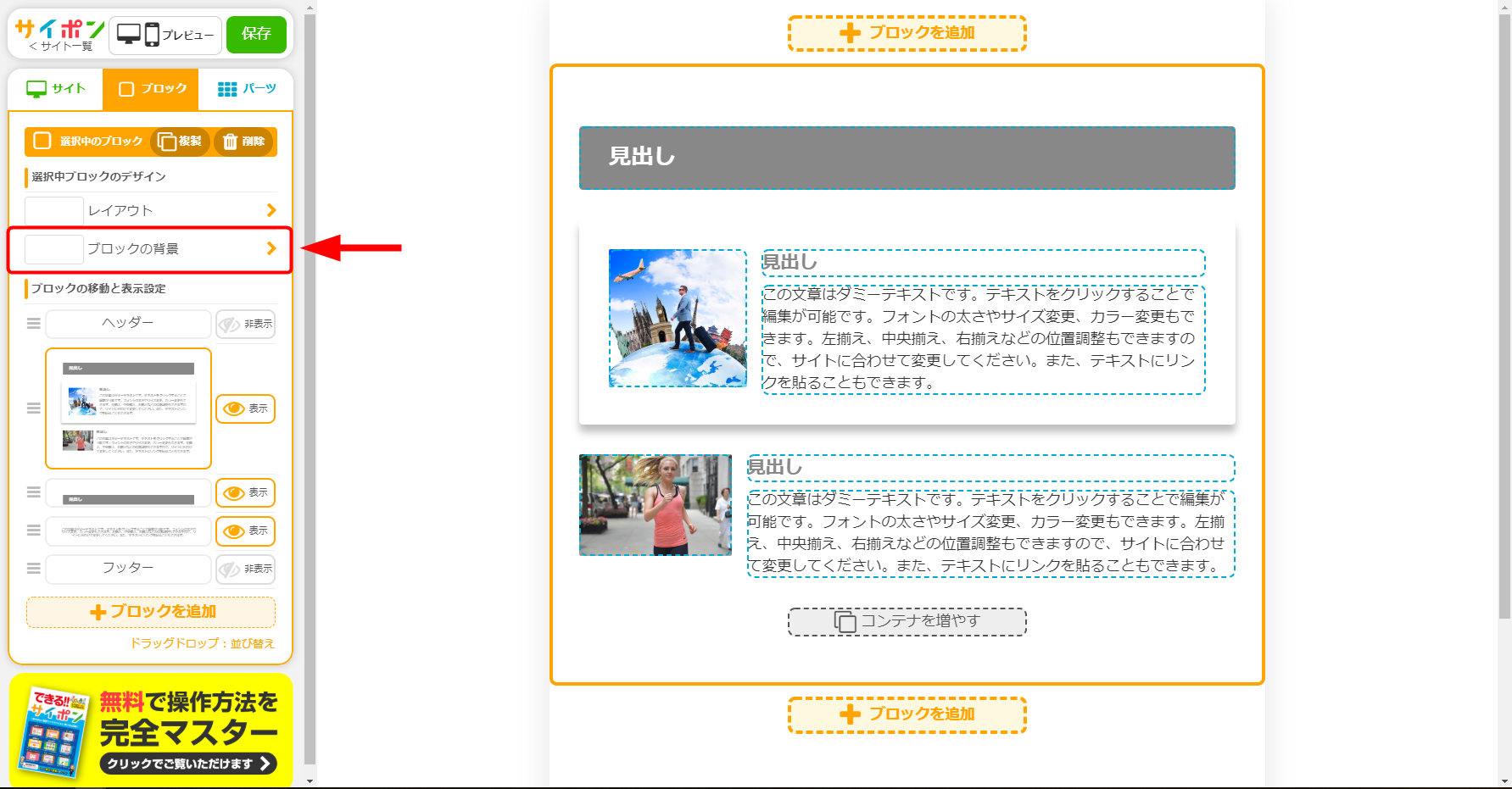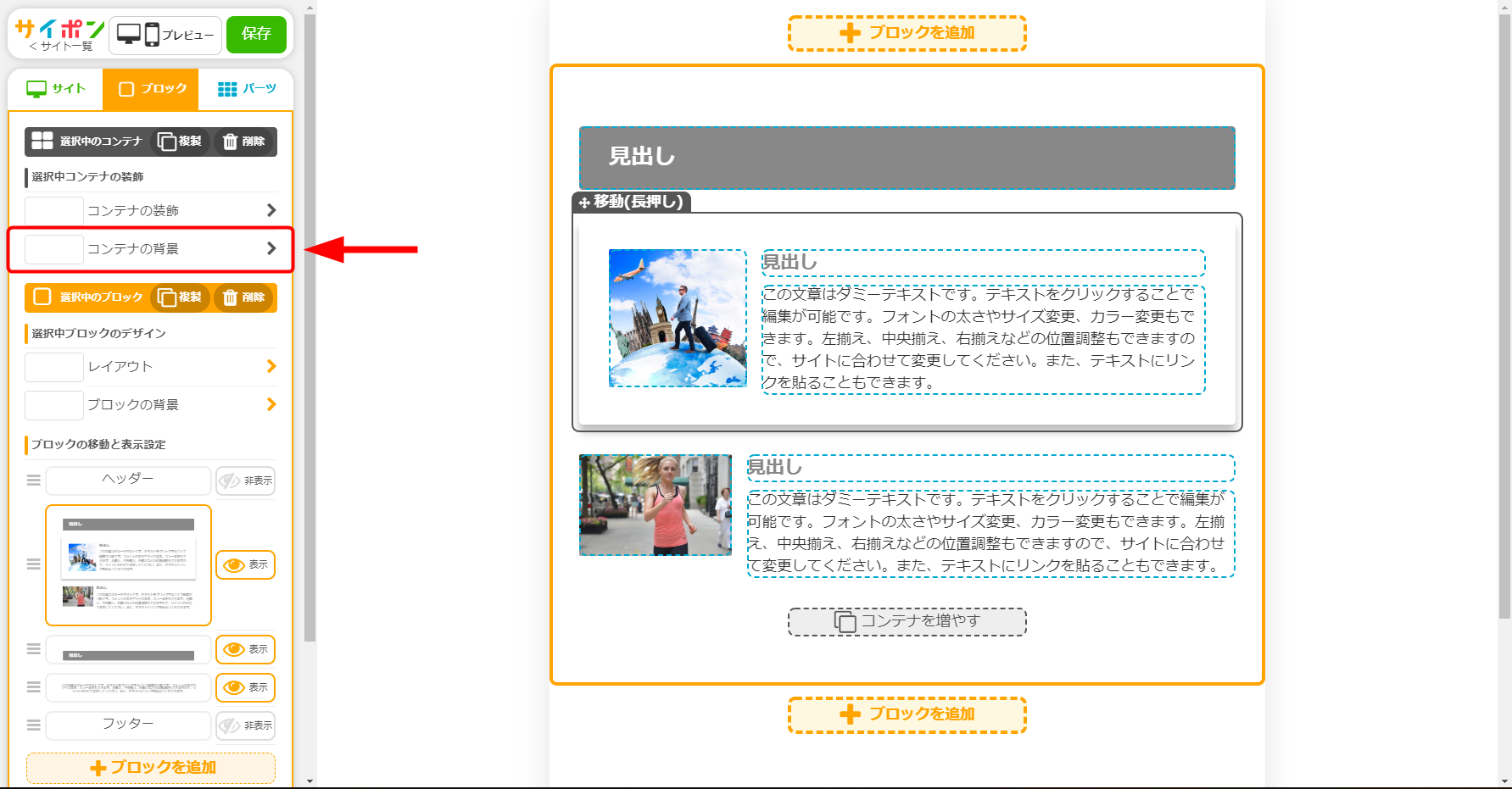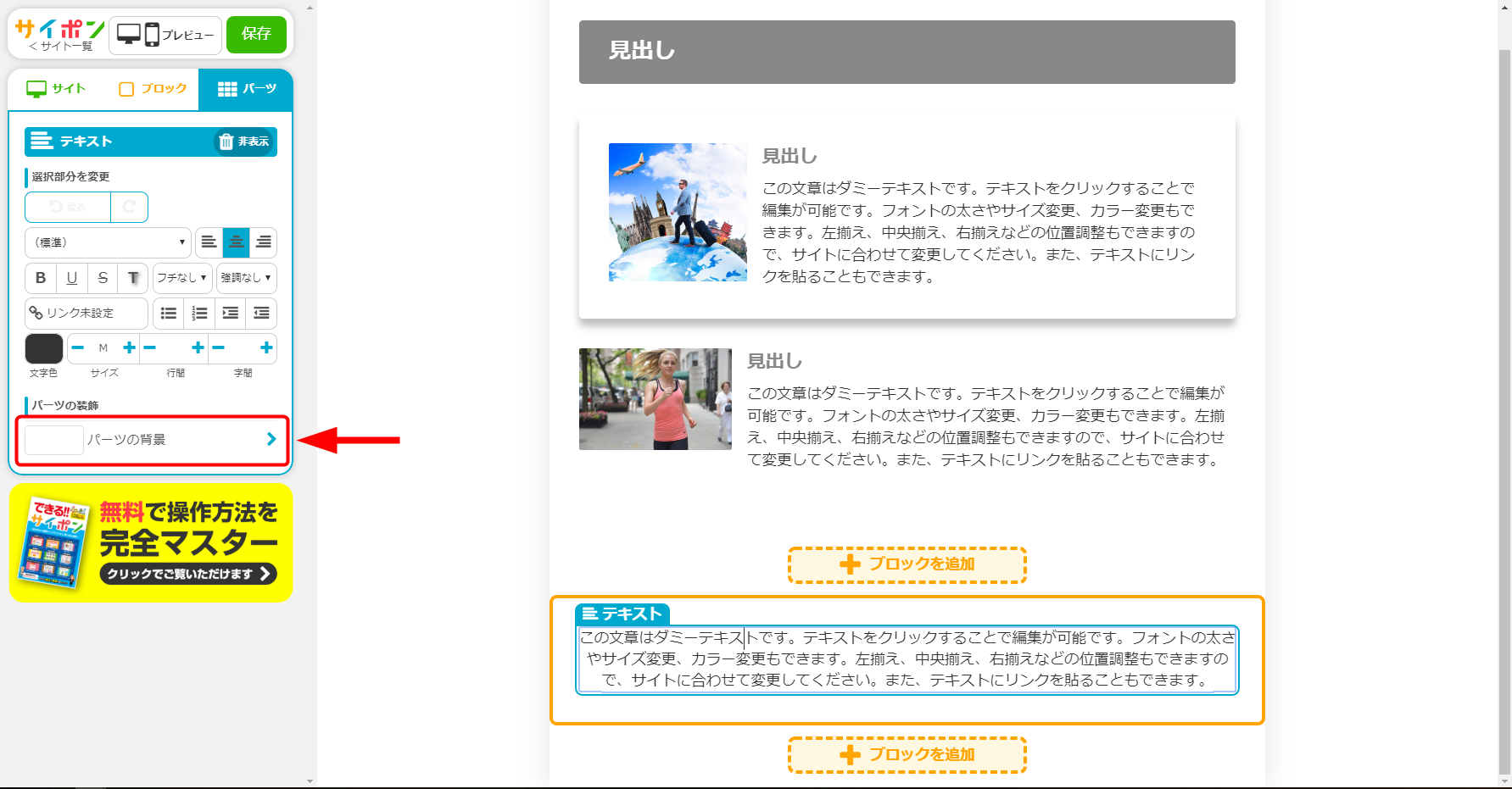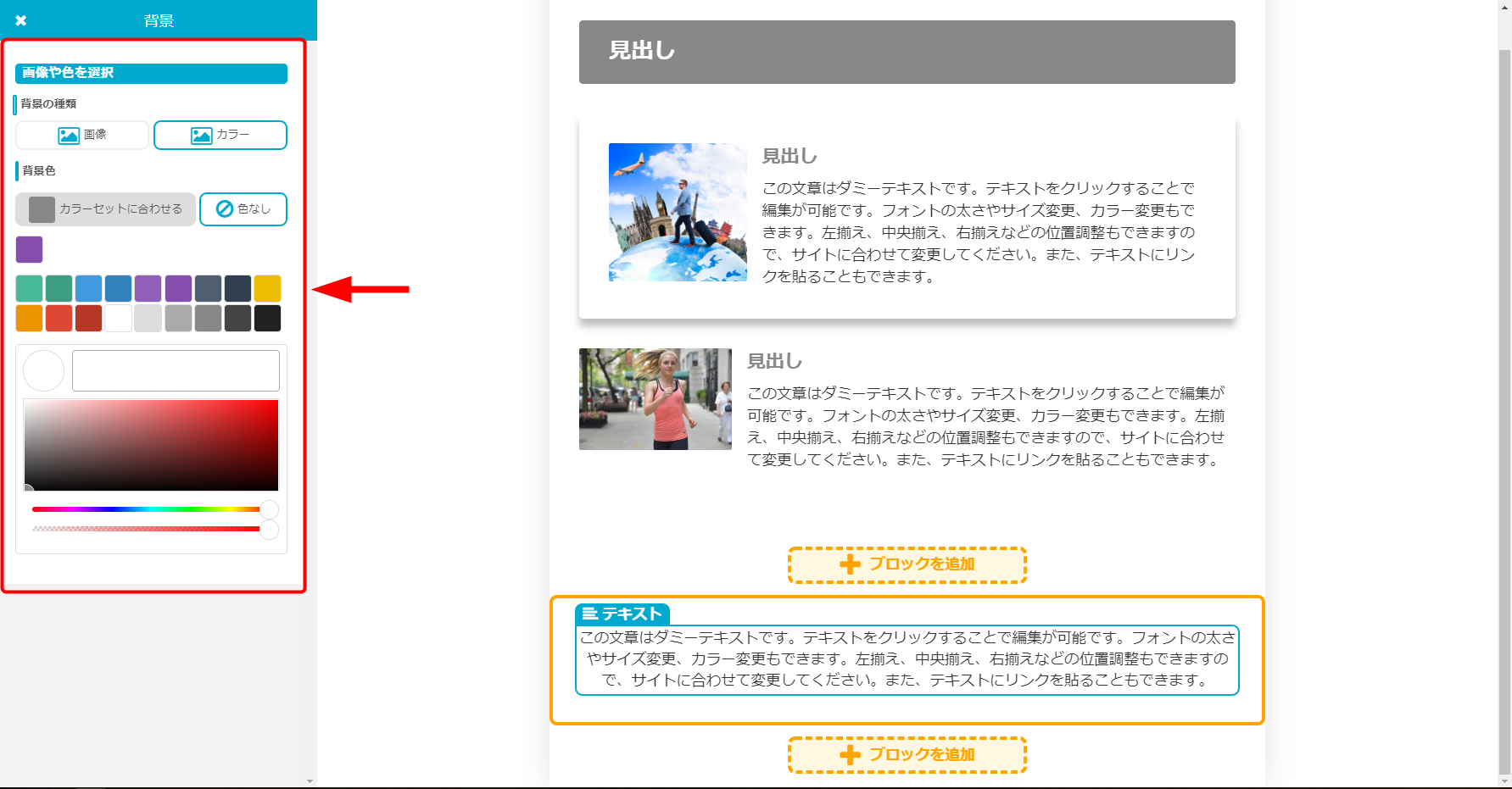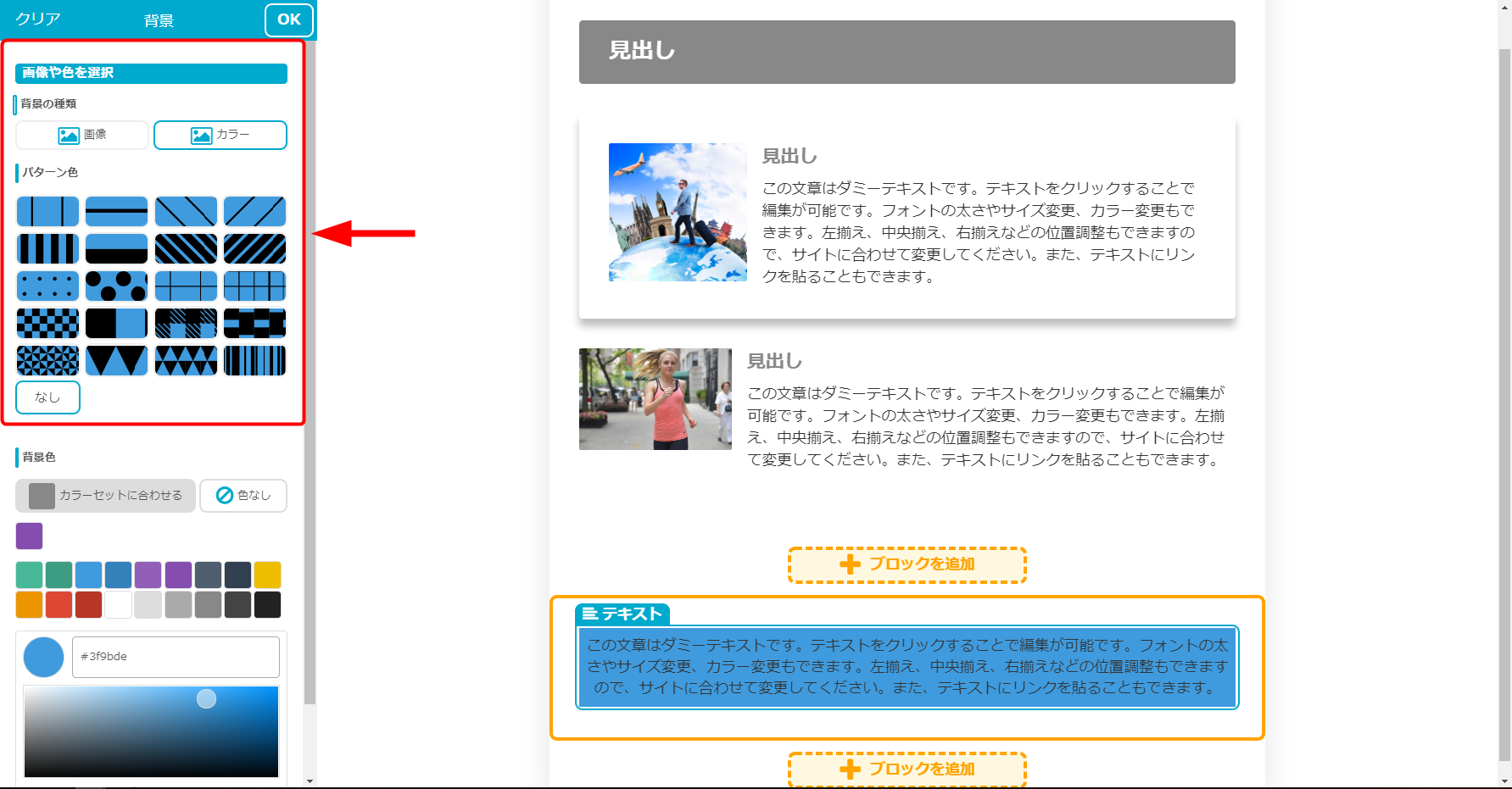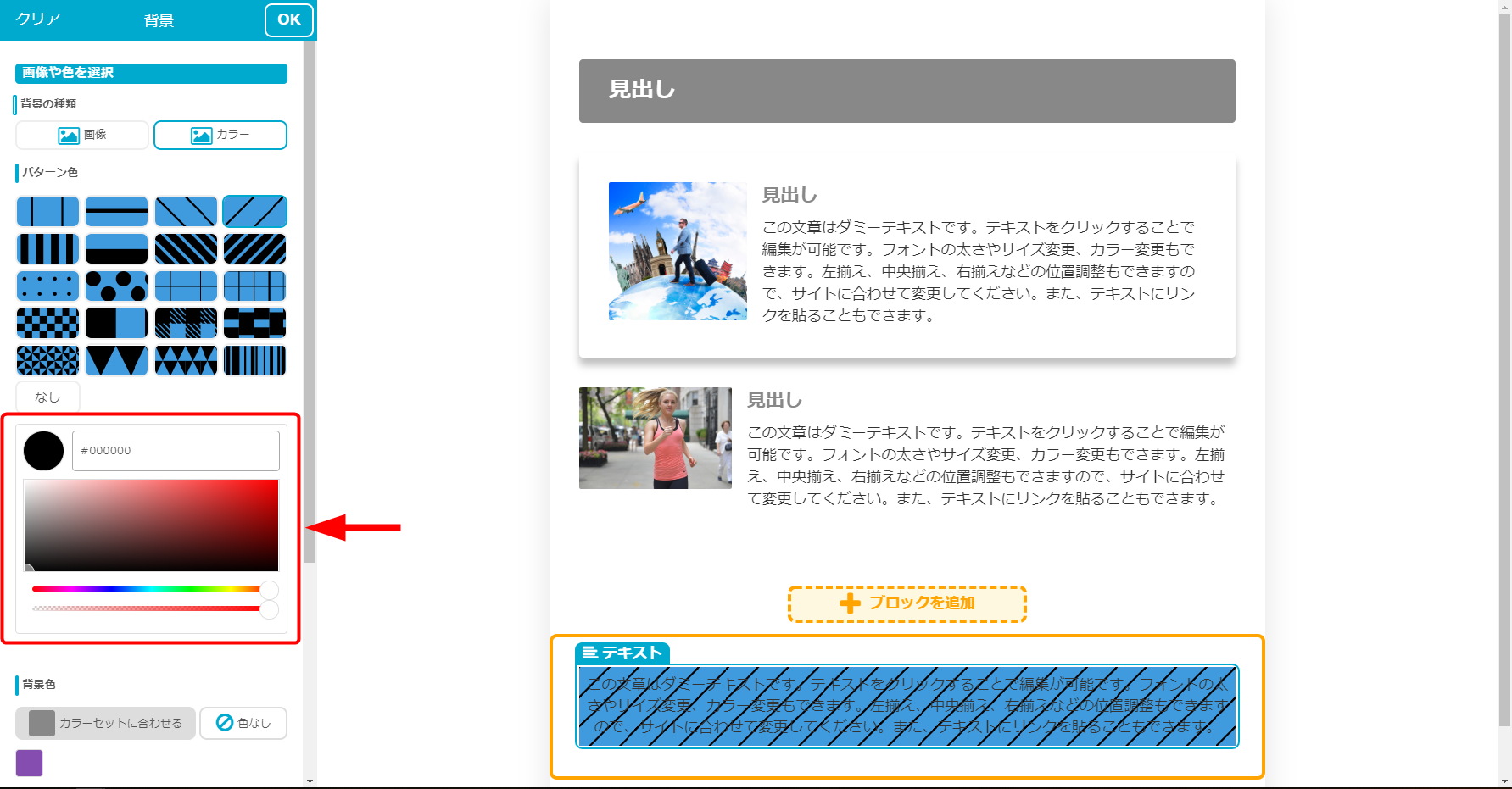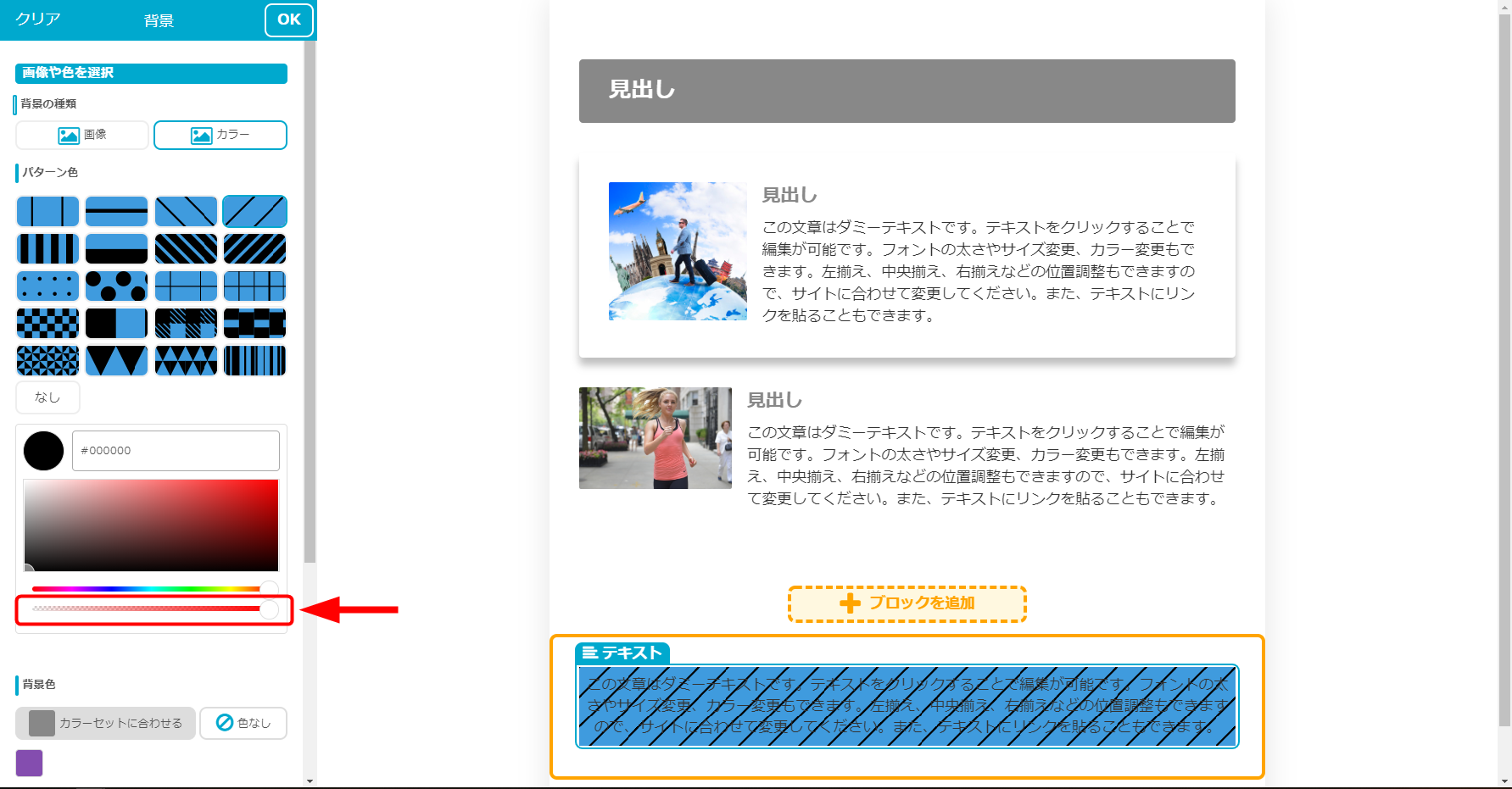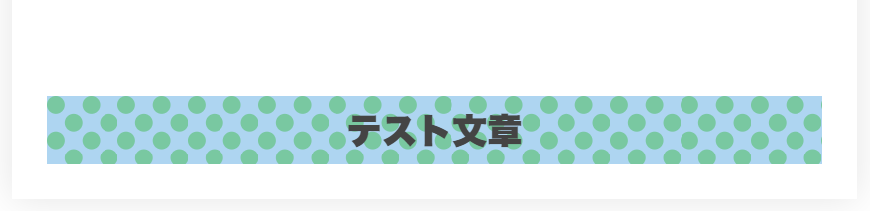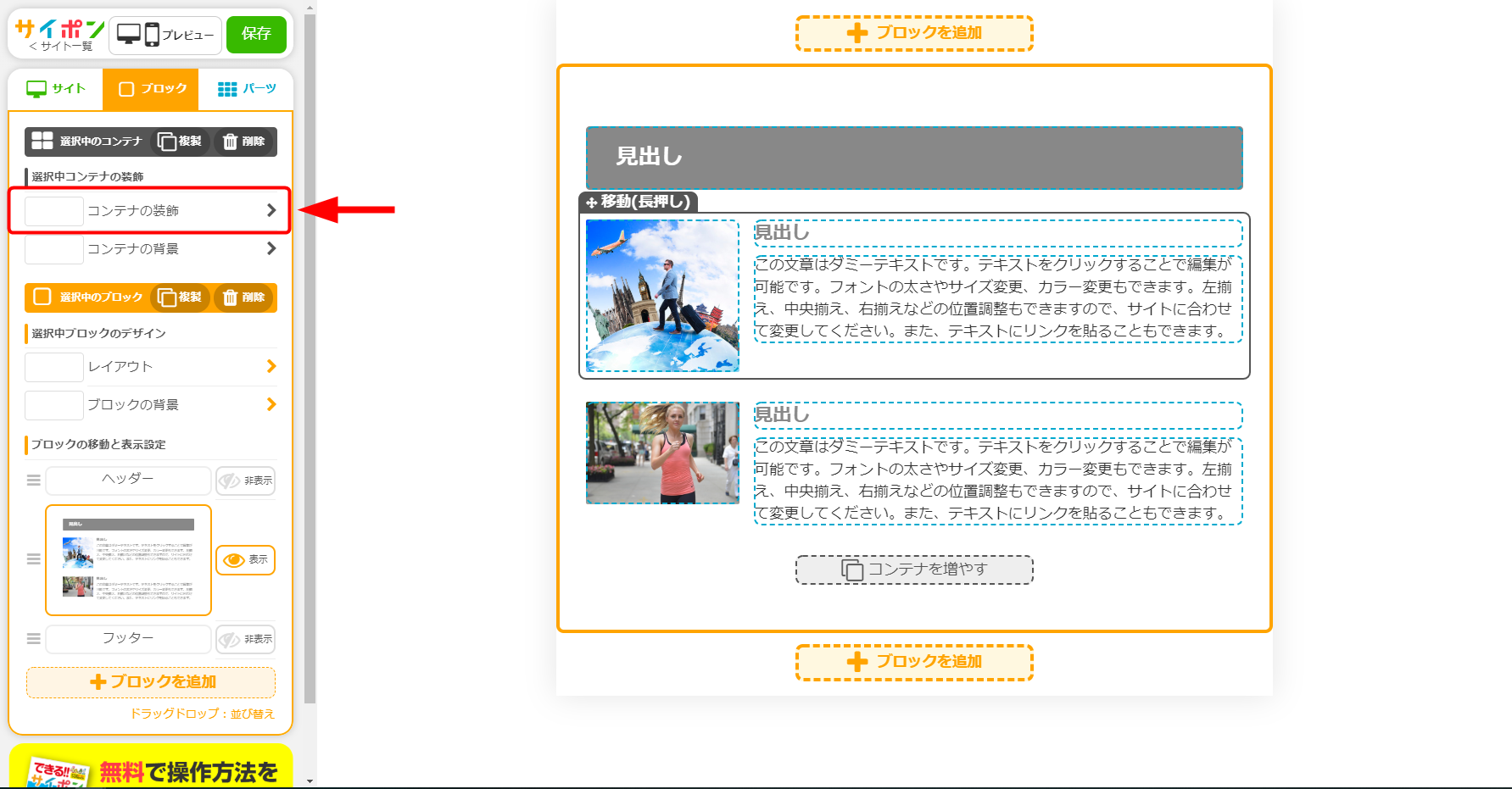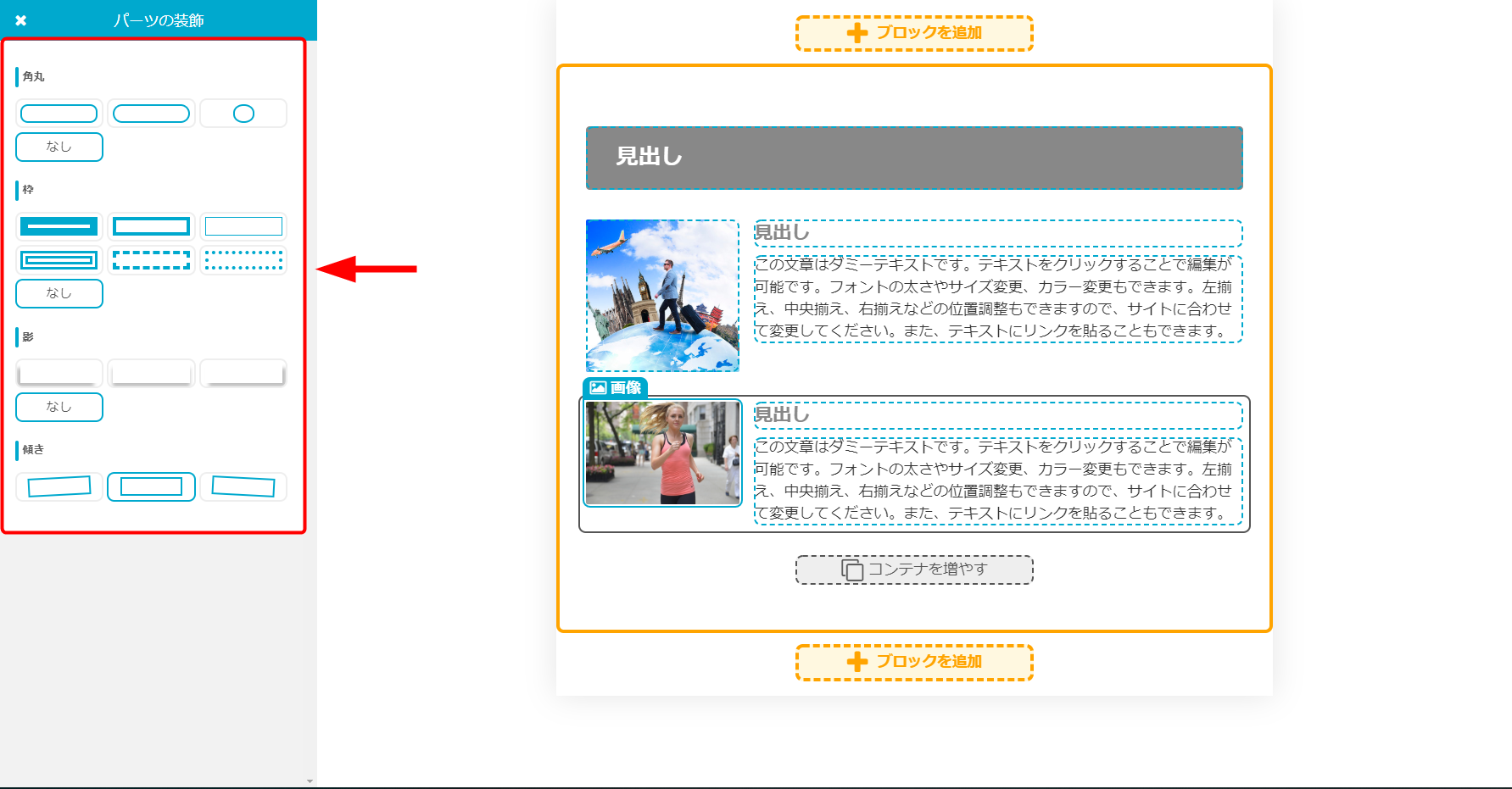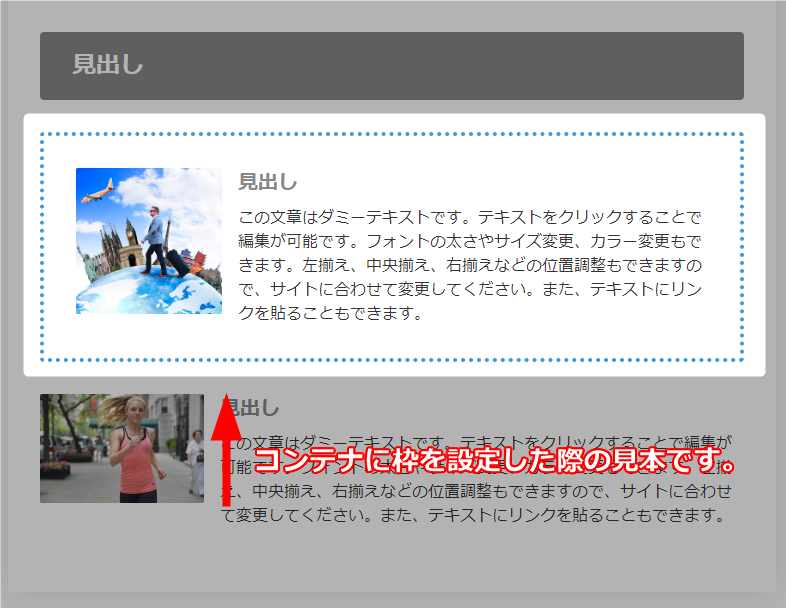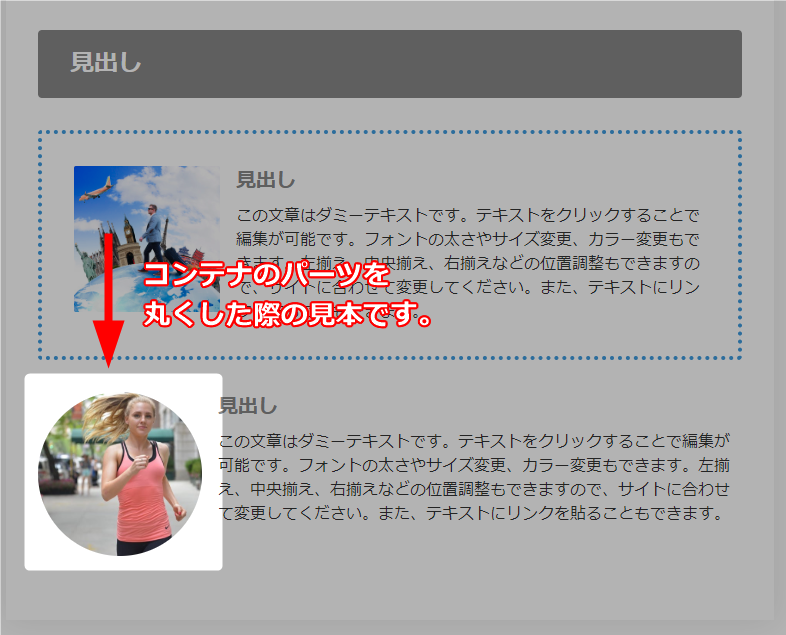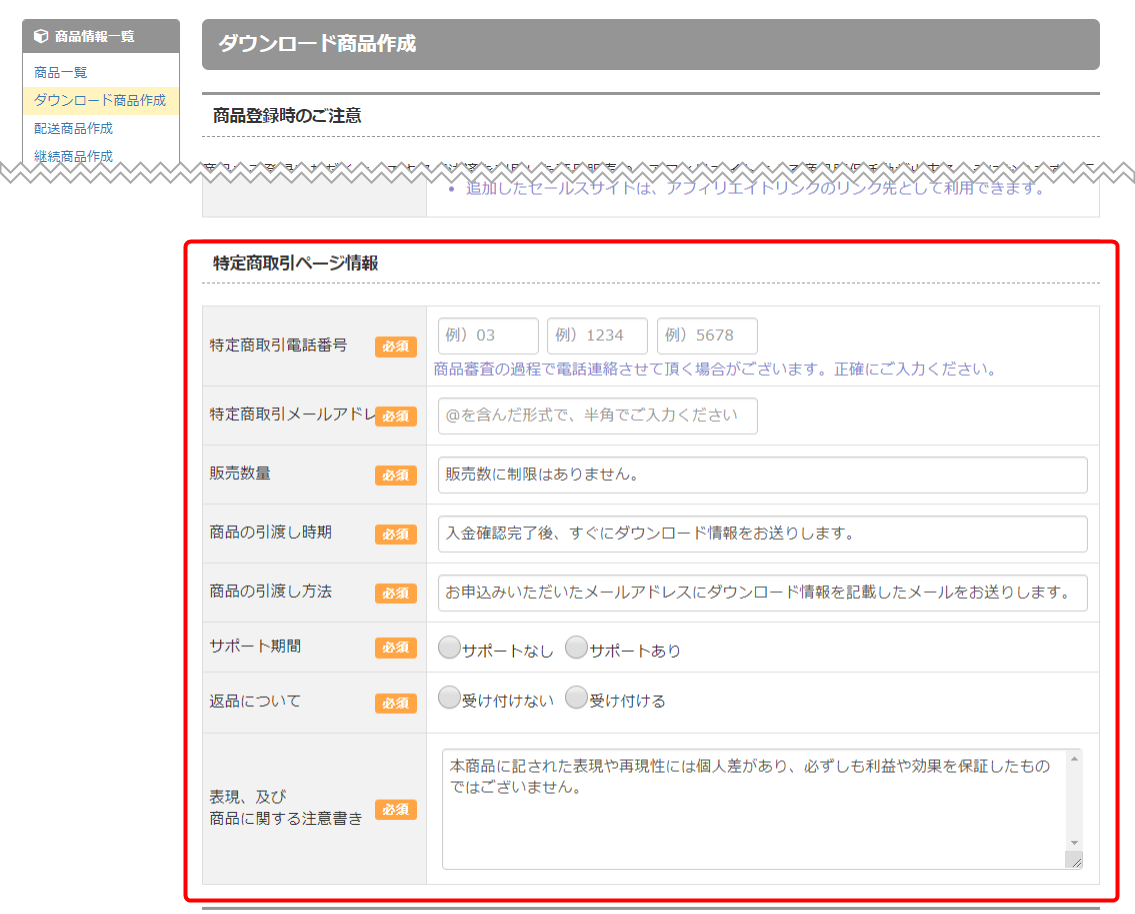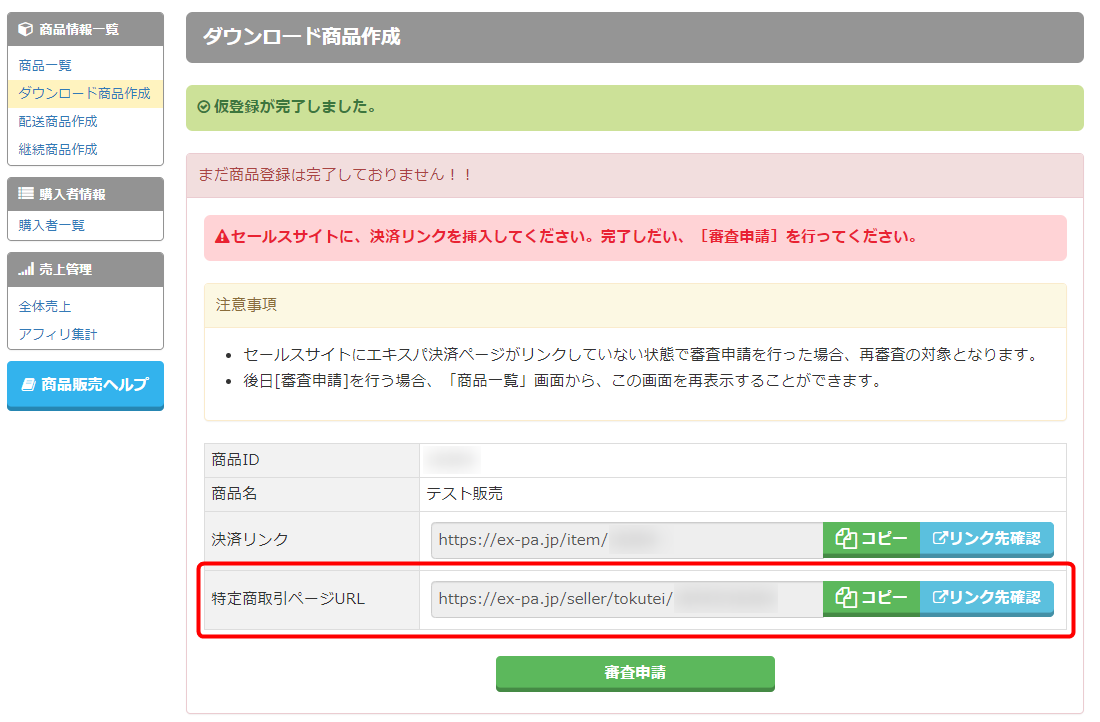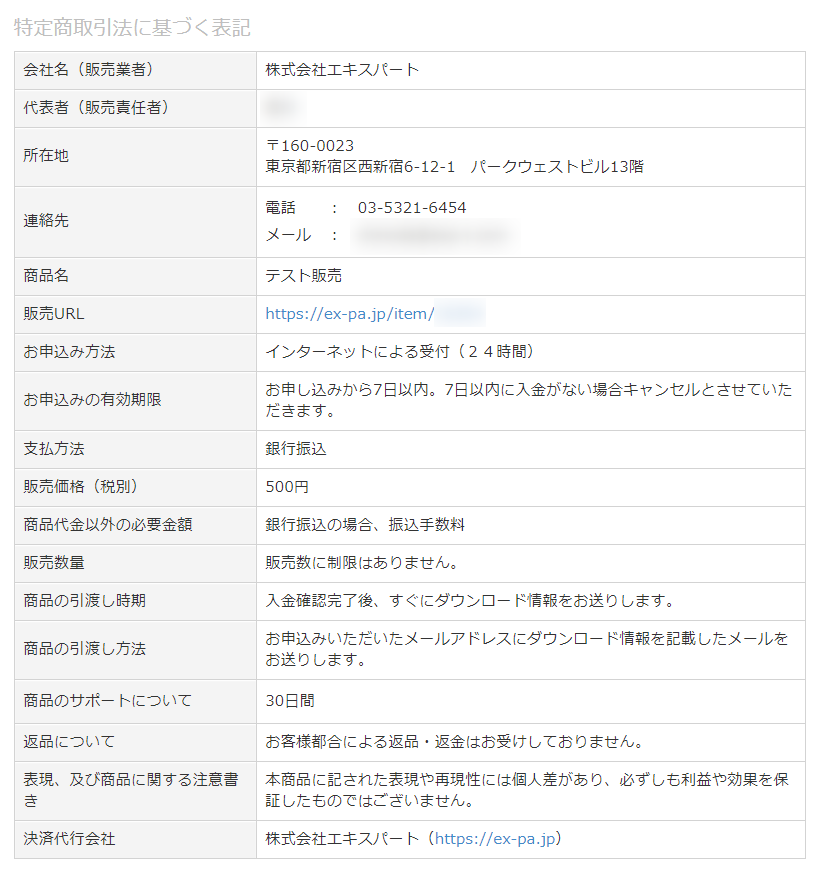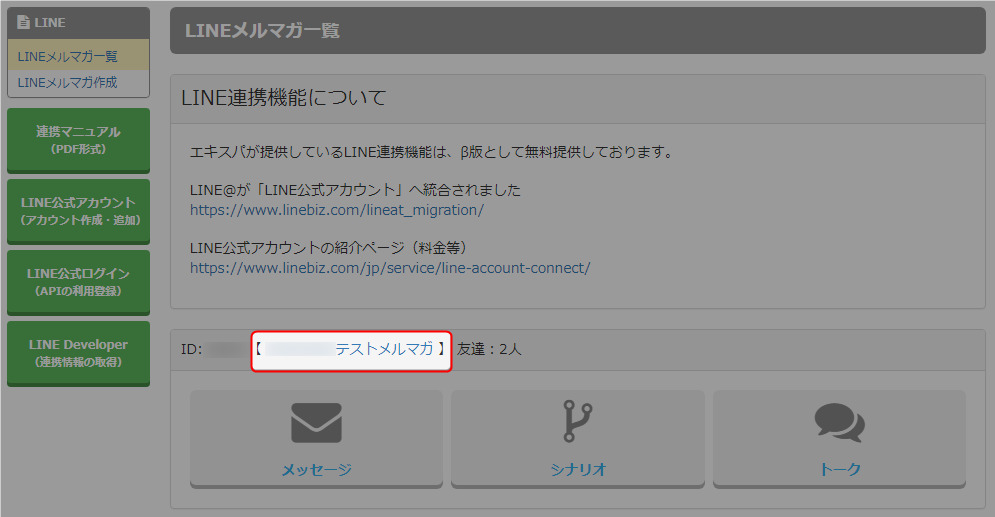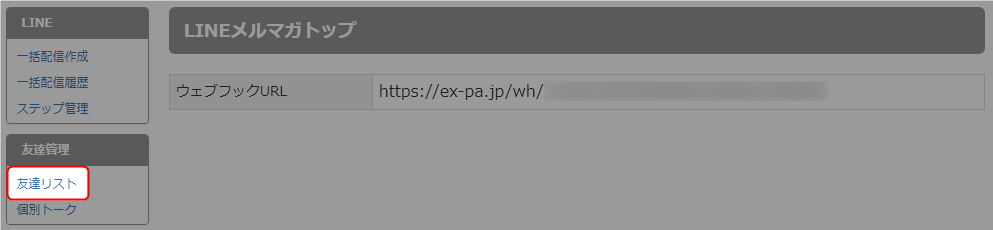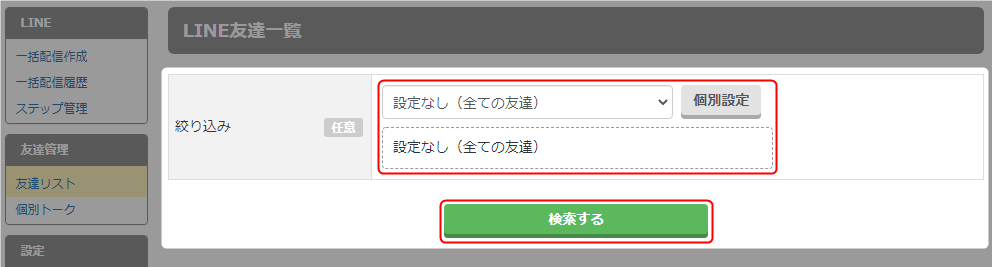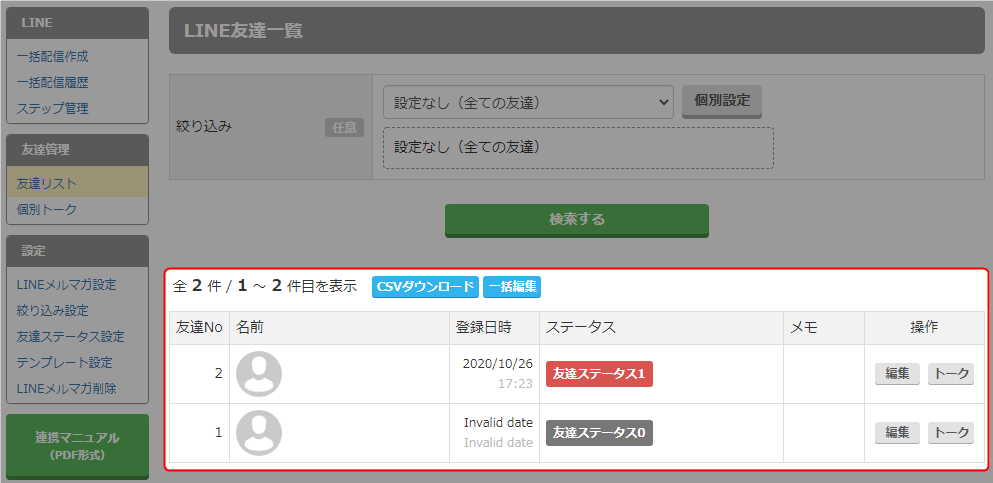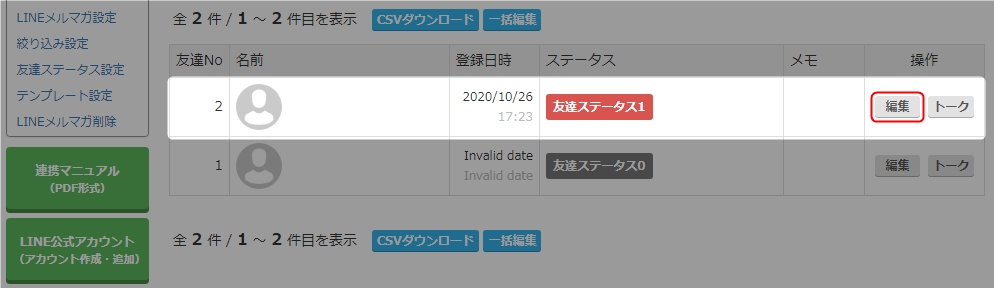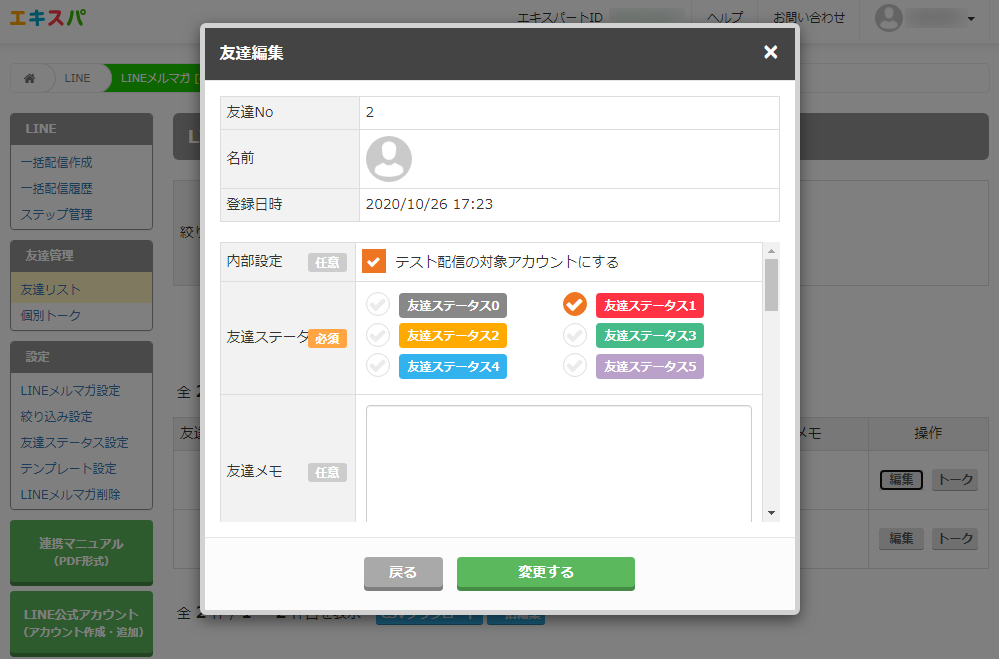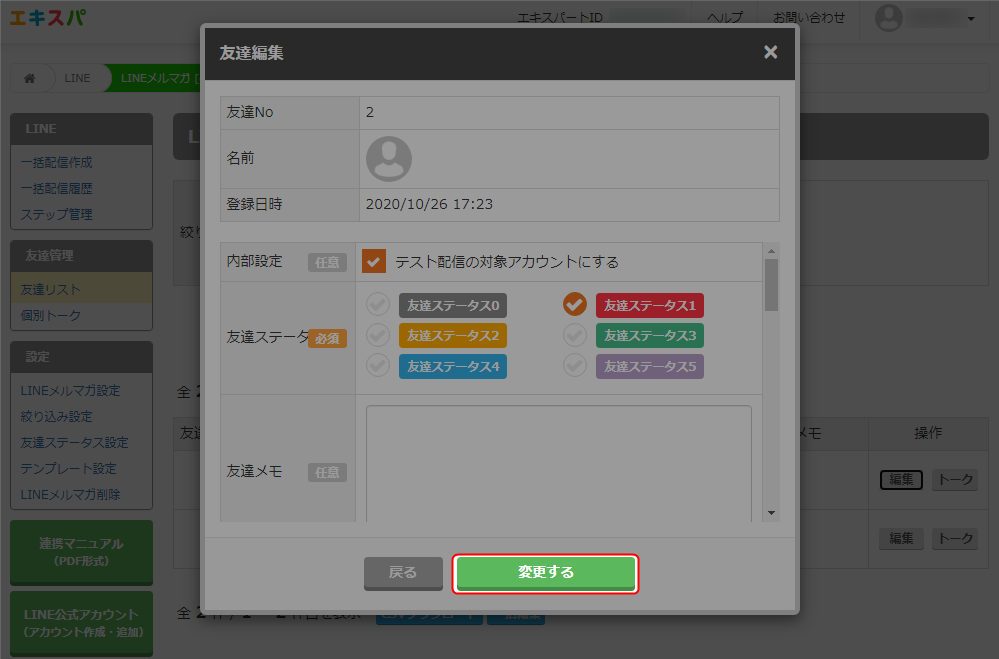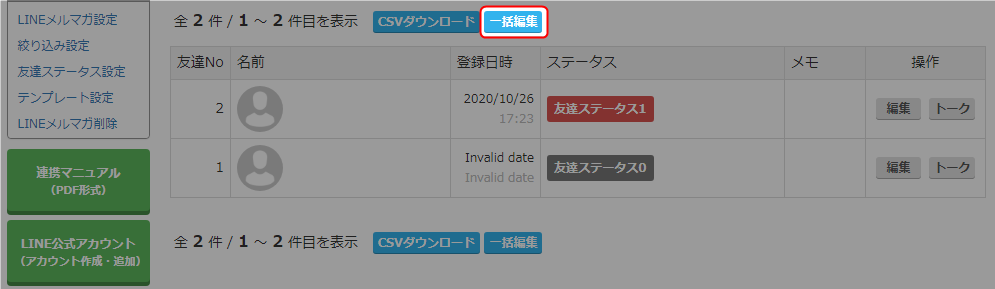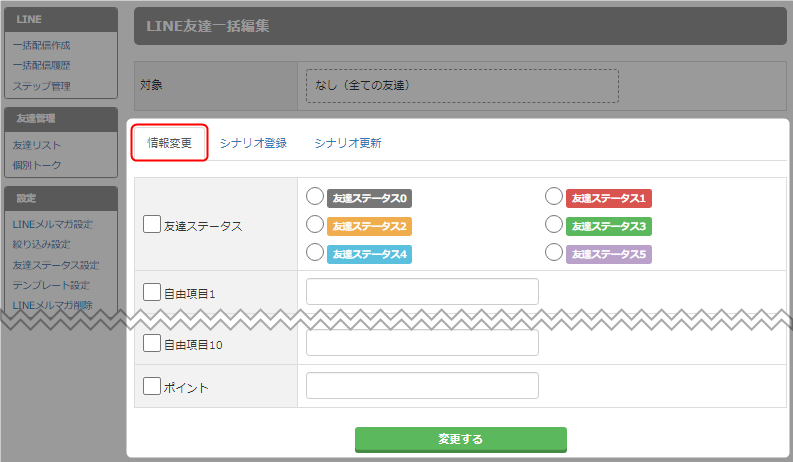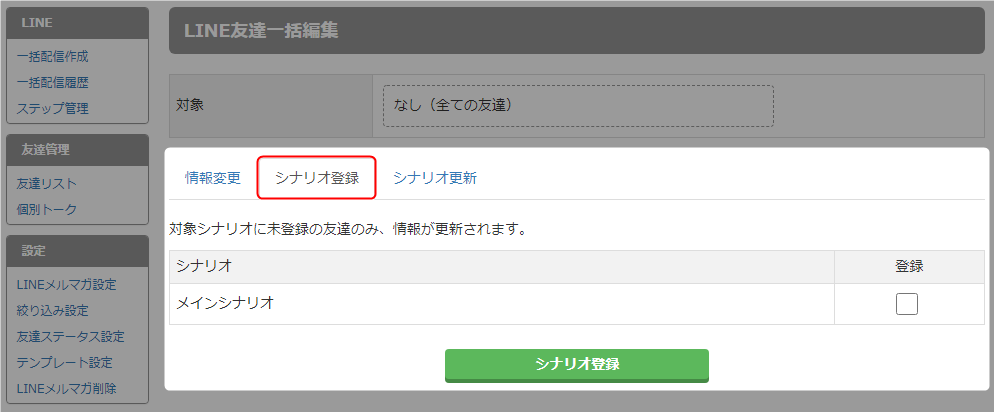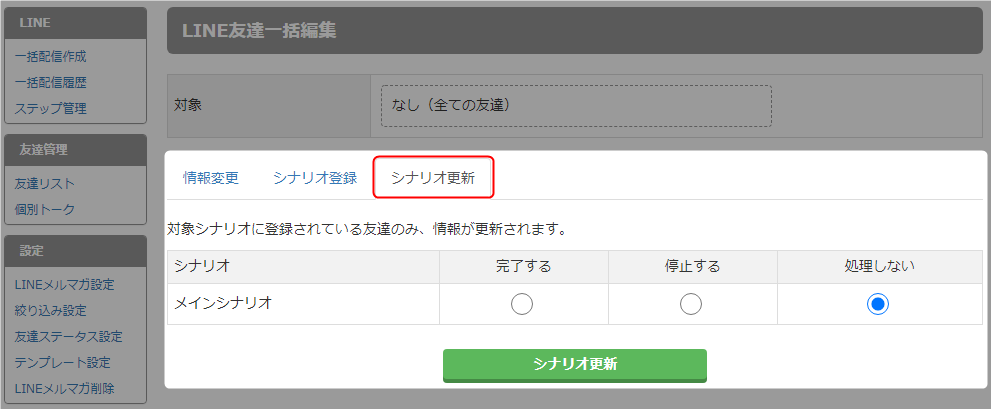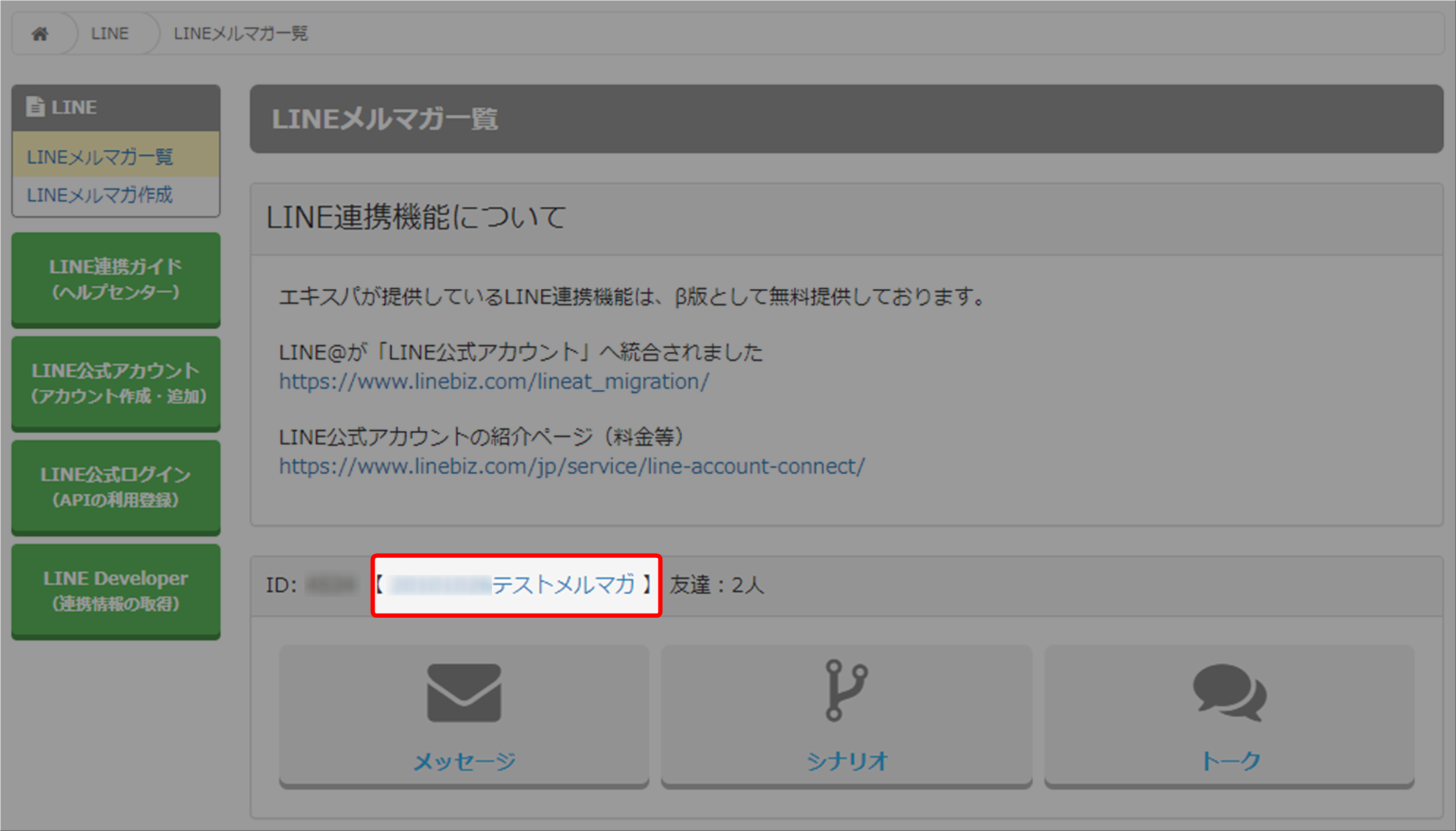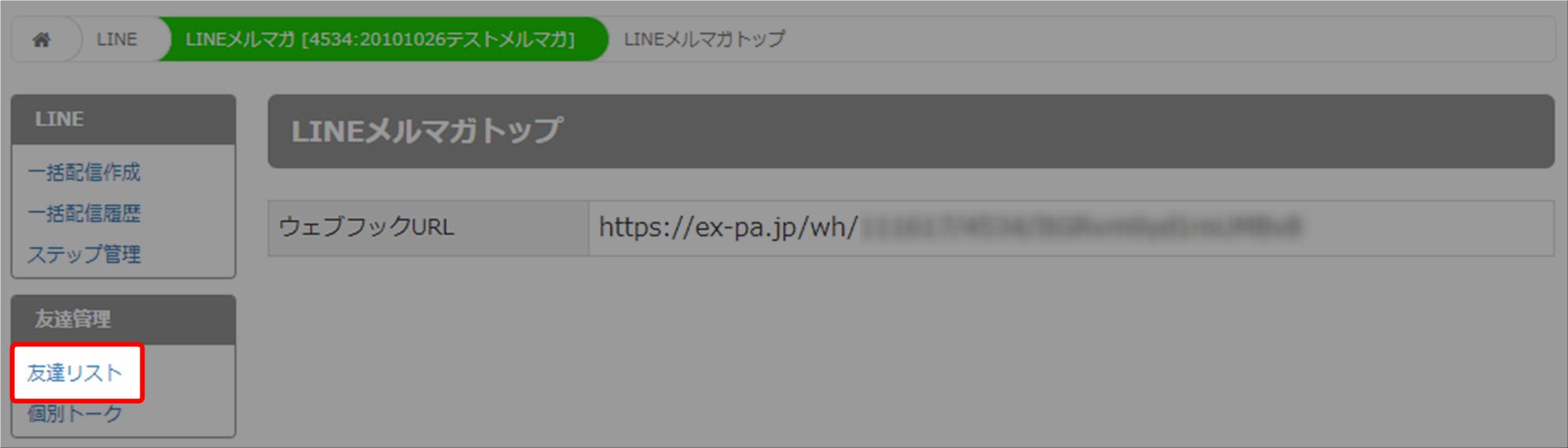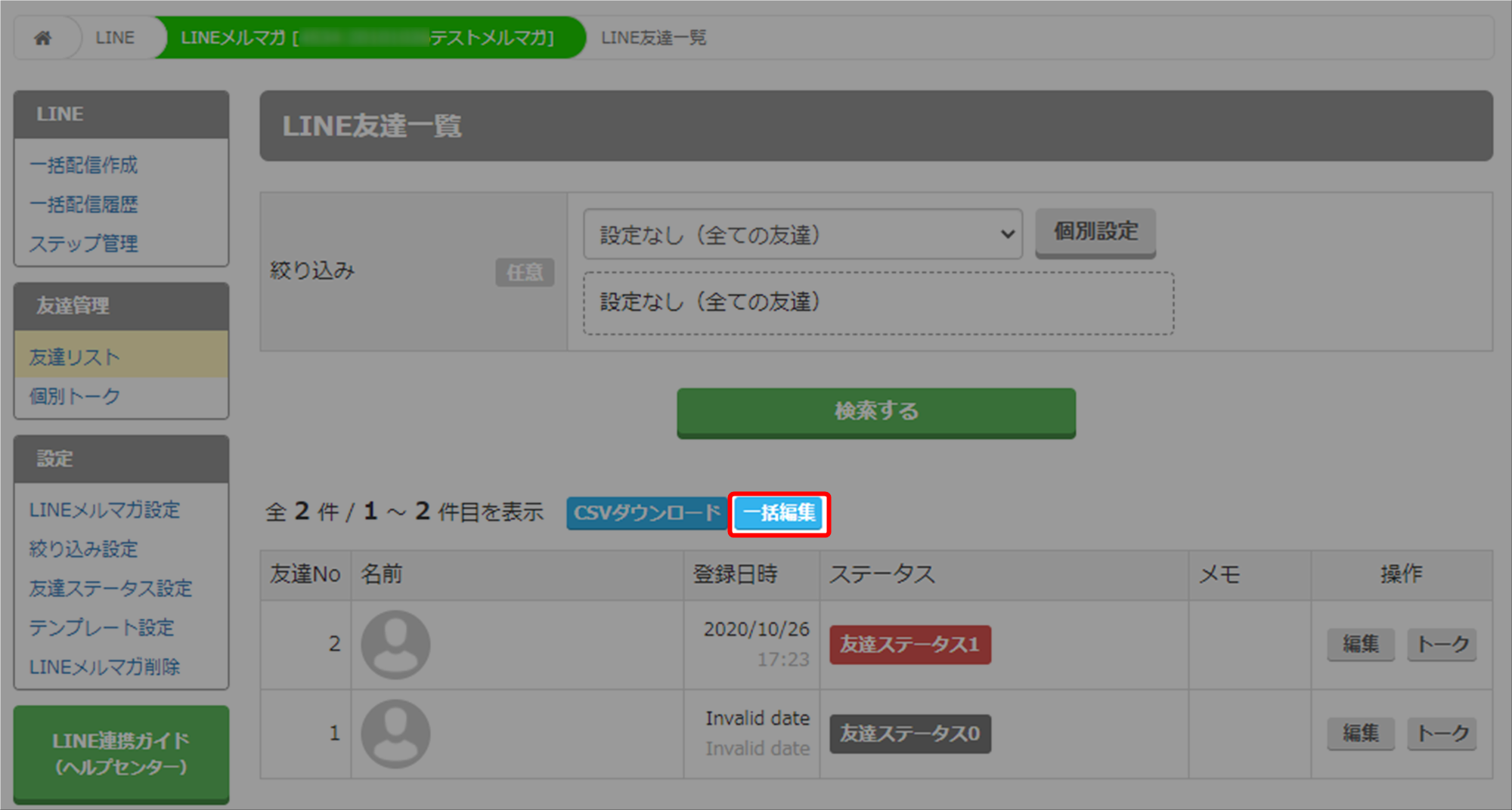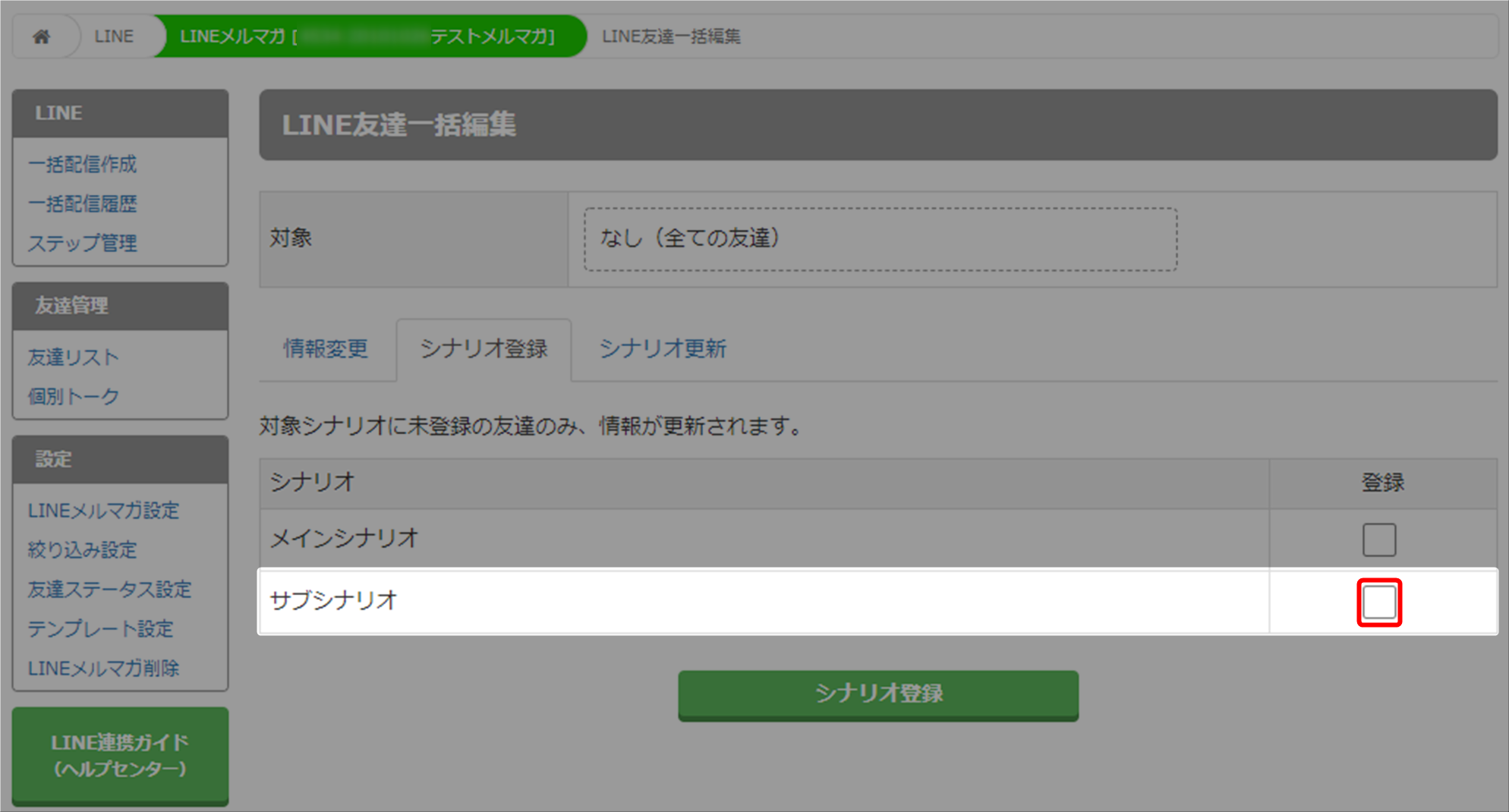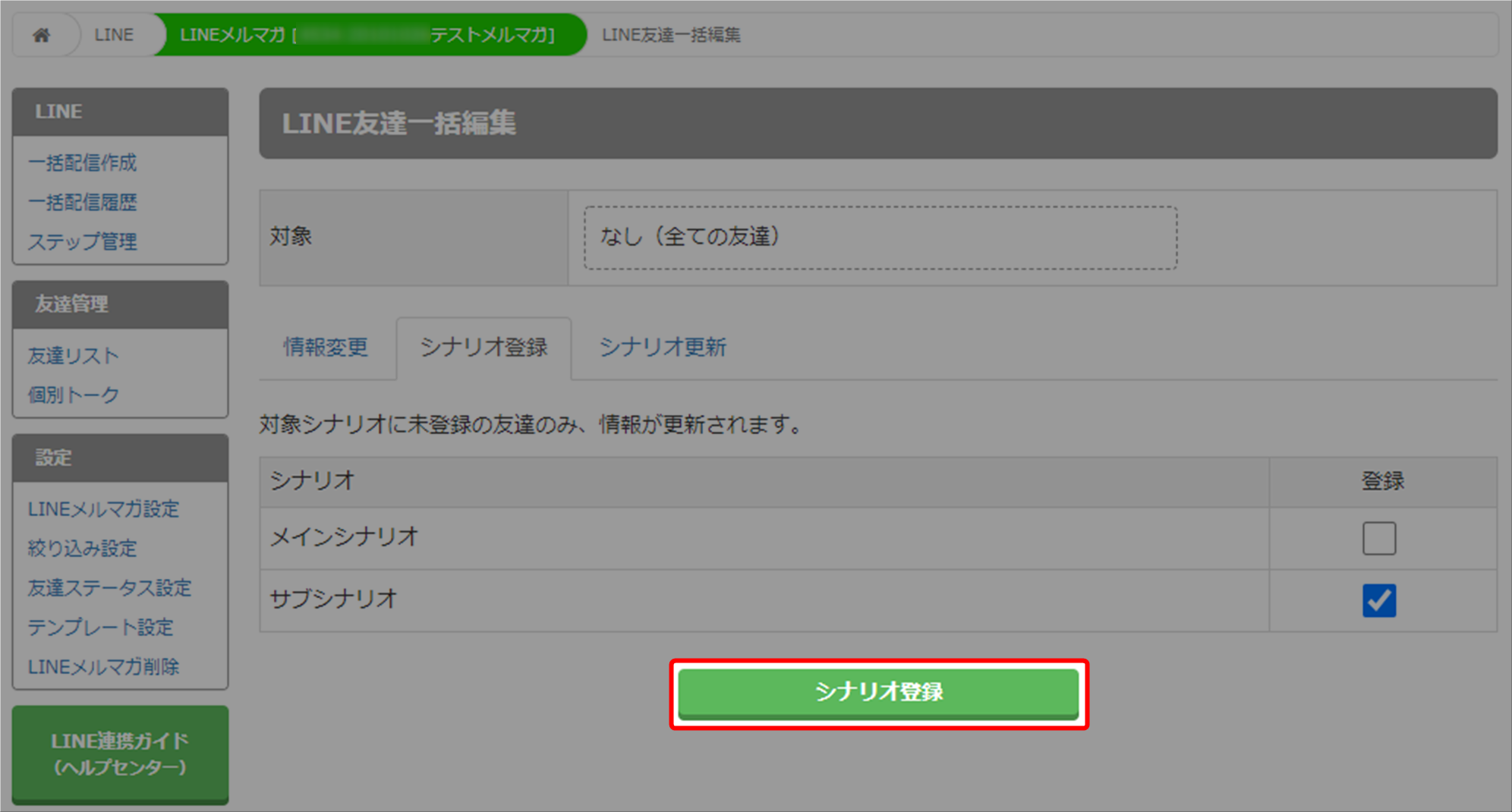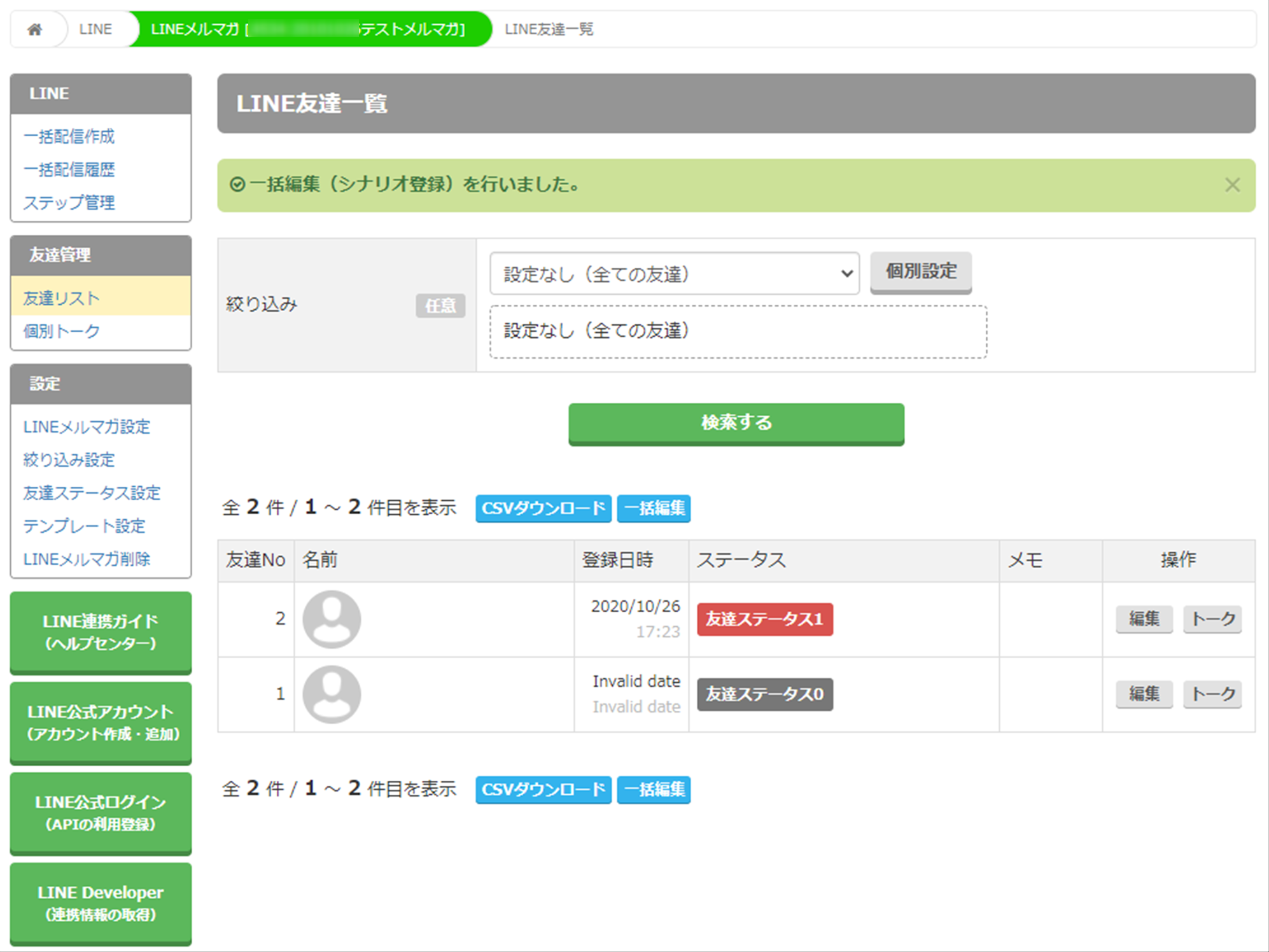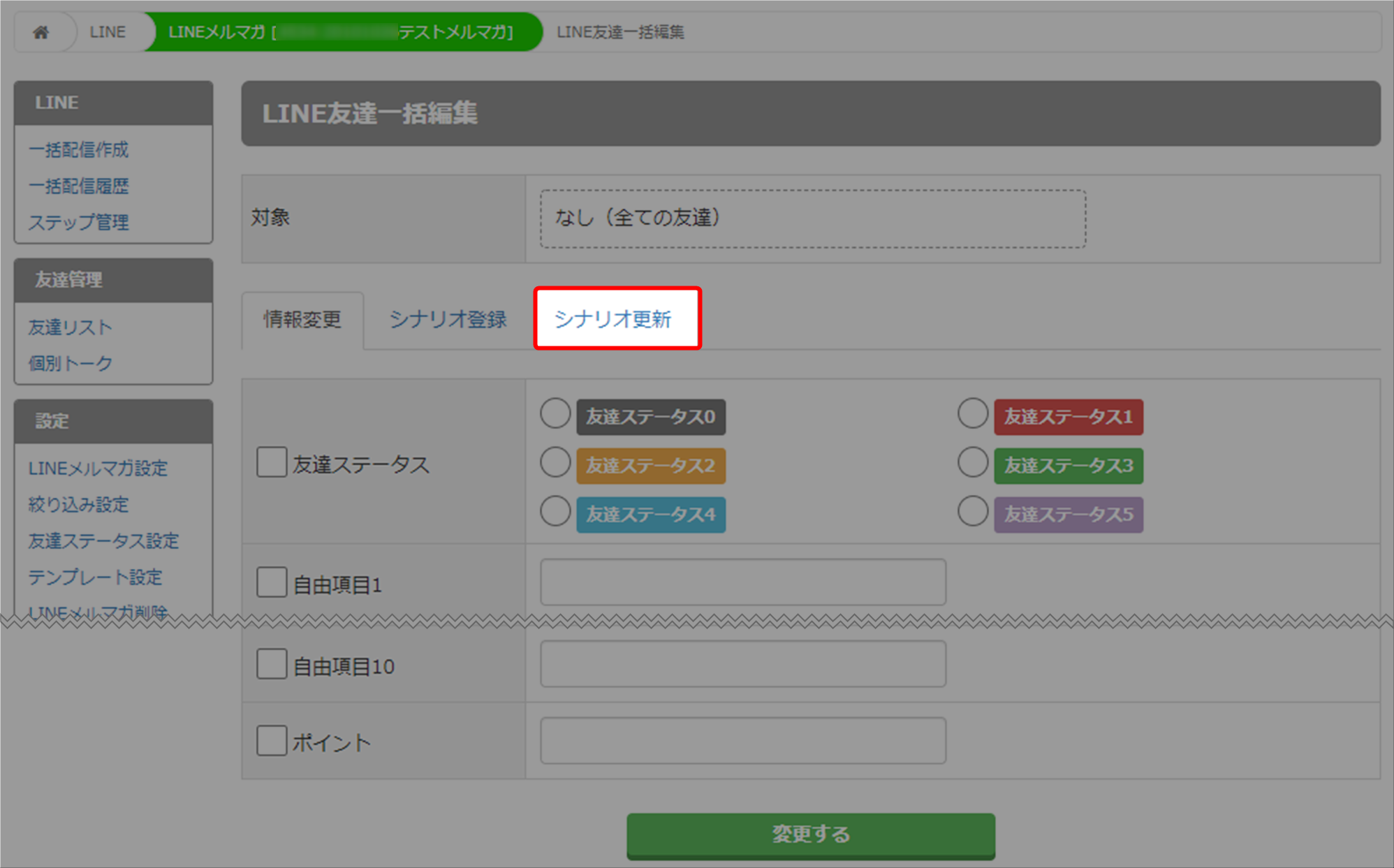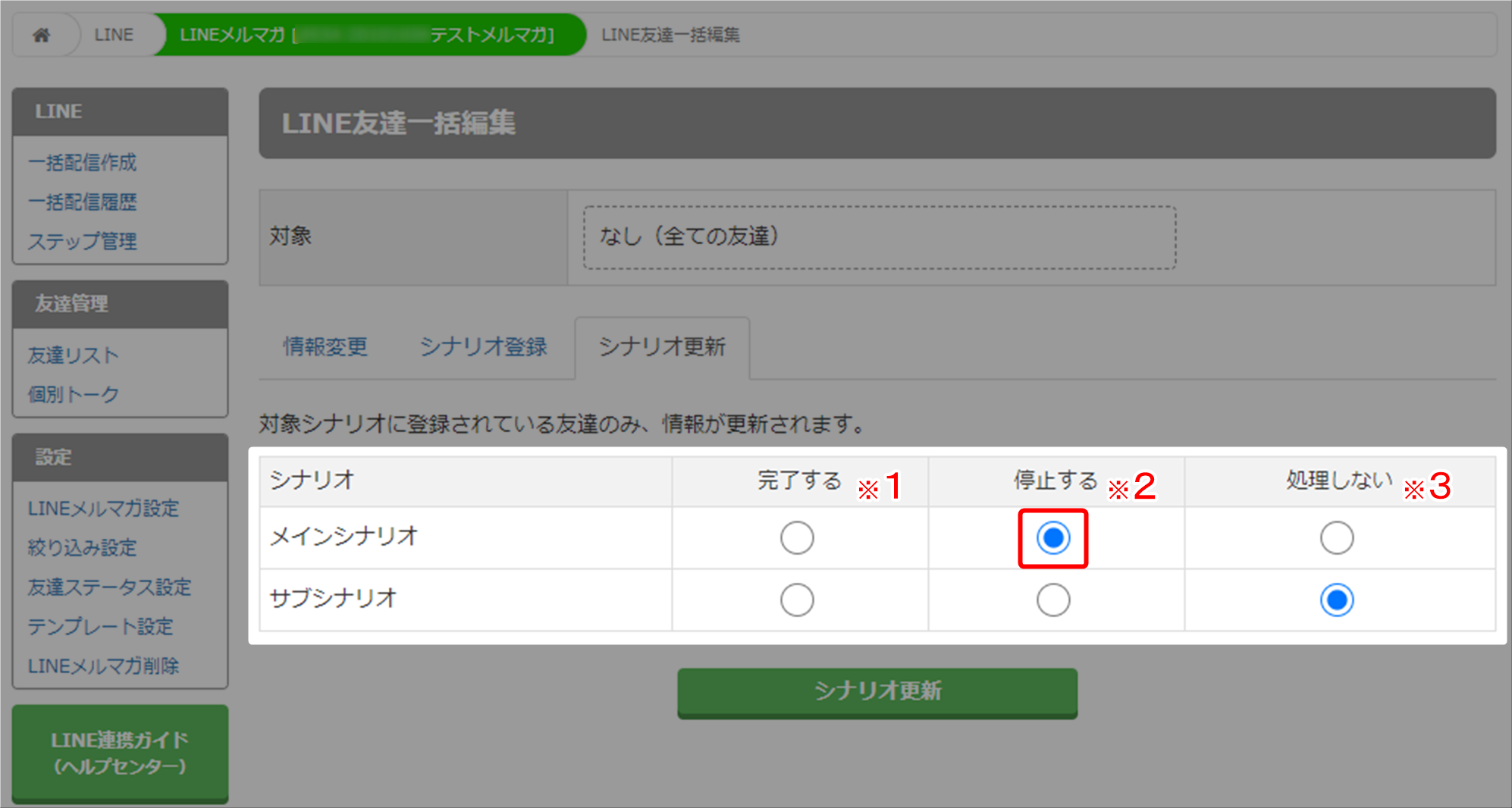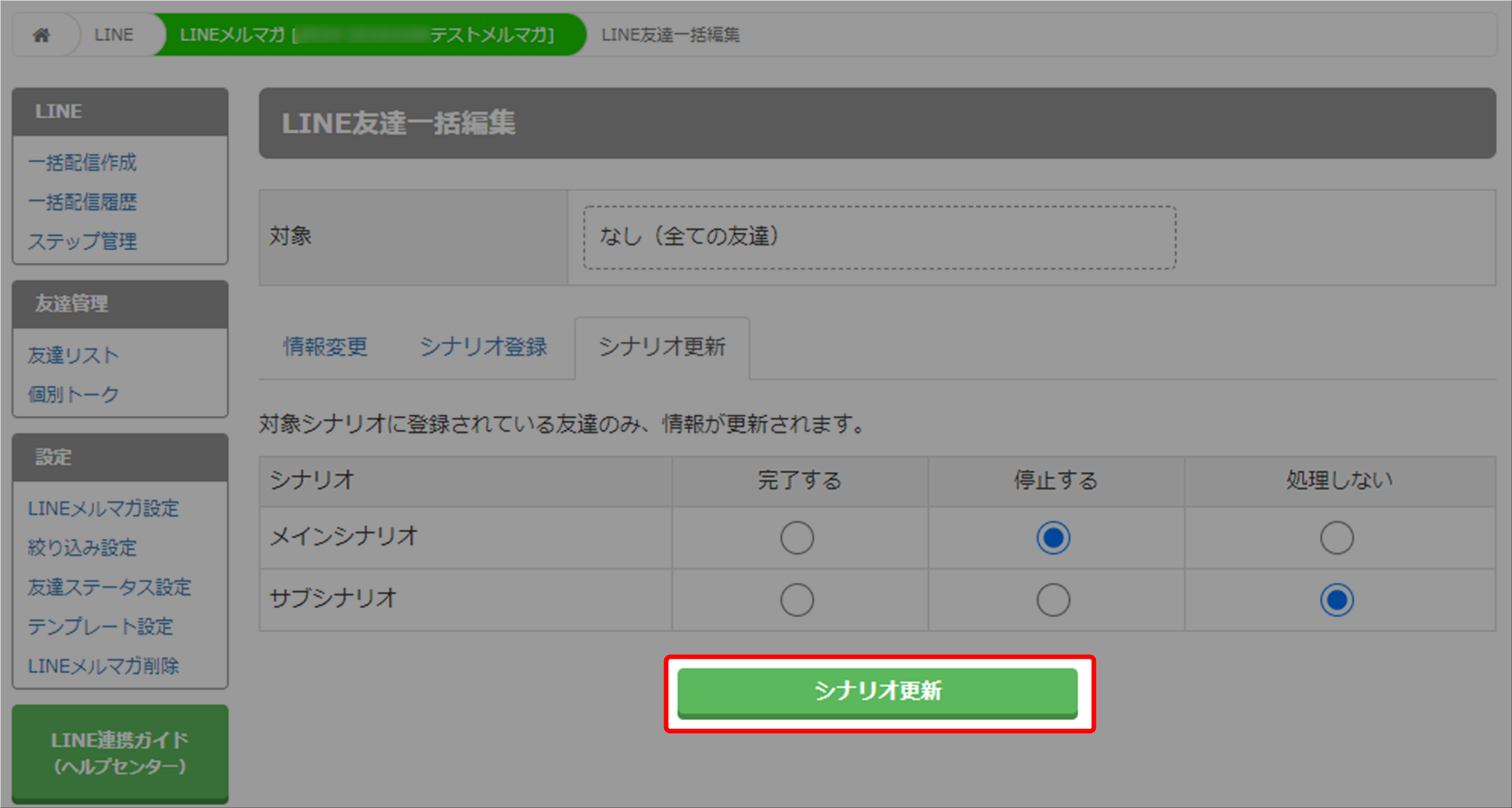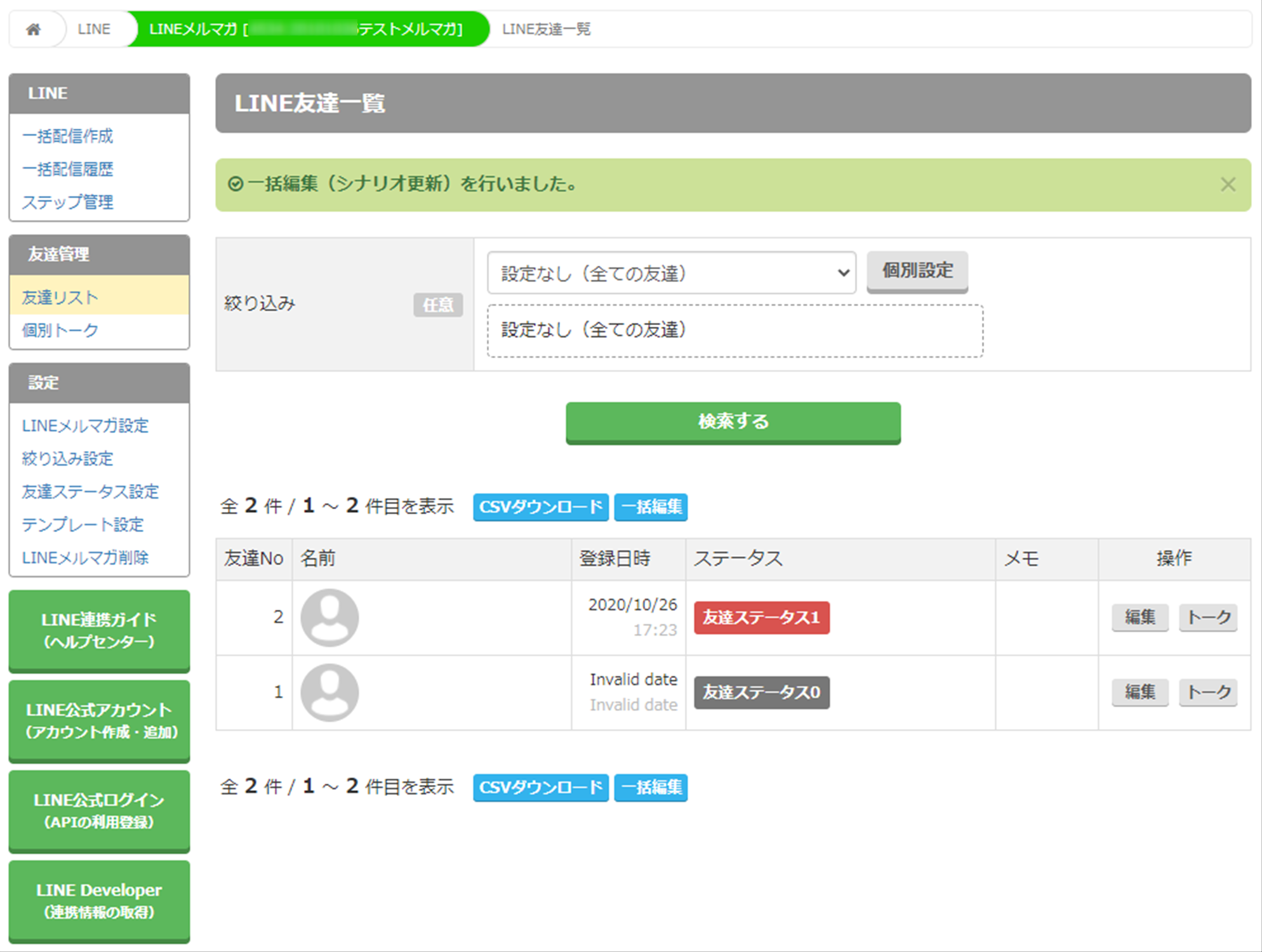2019/07/08 |サイポン
「プレミアムプラン」追加のお知らせ
平素よりエキスパをご利用いただき、誠にありがとうございます。
本日、「サイポン」のプレミアムプランを追加をいたしました。
プレミアムプランの追加
本日、プレミアムプラン(ゴールド、ダイヤ)を追加いたしました。
ビジネスサイトにもご利用いただけるよう、広告非表示機能が追加されます。
| プラン名 | ゴールドプラン |
| 料金 | 月額 1,970円(税別) |
| 公開ページ数制限 | 50ページ |
| ストレージ容量 | 100GB |
| 広告表示 | 表示なし |
| プラン名 | ダイヤプラン |
| 料金 | 月額 3,970円(税別) |
| 公開ページ数制限 | 無制限 |
| ストレージ容量 | 無制限 |
| 広告表示 | 表示なし |
よくある質問
Q.独自ドメインは利用できますか?
お客様がお持ちのドメインはご利用いただけませんが、
専用ドメインオプションで新規にドメインを取得いただきましたら、
お好きなドメインのご利用が可能です。
詳細はこちらをご確認ください。
Q.作成ページ数に制限はありますか?
作成ページ数に制限はありません。公開するページ数にのみ制限が設けられます。
Q.電話サポートはありますか?
サイポンのお問合せはメールのみで承っております。
お問い合わせはこちらからお願いいたします。
※ログインした状態でアクセスをお願いいたします。